Outlook 2010には、ユーザーに警告する機能が含まれています新しいメールではありますが、通知アラートを無視し、重要な添付ファイルが含まれるメールを見逃すことがあります。この投稿では、添付ファイル付きの電子メールの受信時に異なるアラートを出す単純なルールを作成します。
Excel 2010を起動して、 ホーム タブ、クリック ルールとアラートを管理する から ルール ドロップダウンボタン.

届きます ルールとアラート ダイアログで、アカウントを選択してクリックします 新しいルール メールにルールを適用するには、添付ファイルが含まれます。
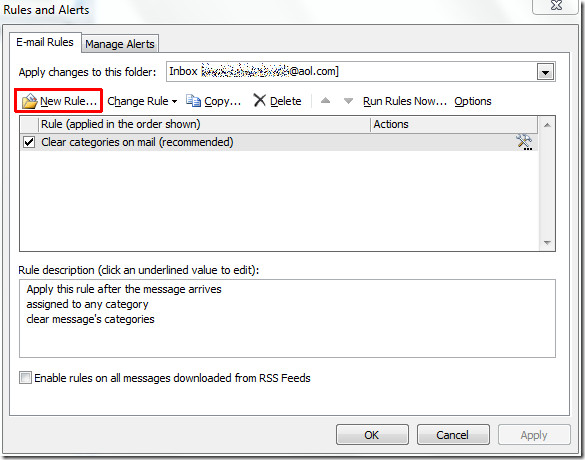
に ルールウィザード、 空のルールを作成することから始めます、クリックします 受信したメッセージにルールを適用する ヒット 次。

このステップでは、 ステップ1 可能にする 添付ファイルがある オプションを選択し、[次へ]をクリックして続行します。
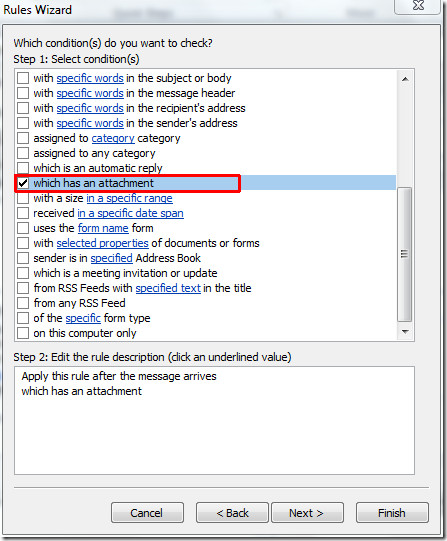
アクションのリストを下にスクロールして、有効にします 表示する デスクトップアラート そして [新しいアイテムアラート]ウィンドウに特定のメッセージを表示する 以下のスクリーンショットに示すように、それぞれオプション。
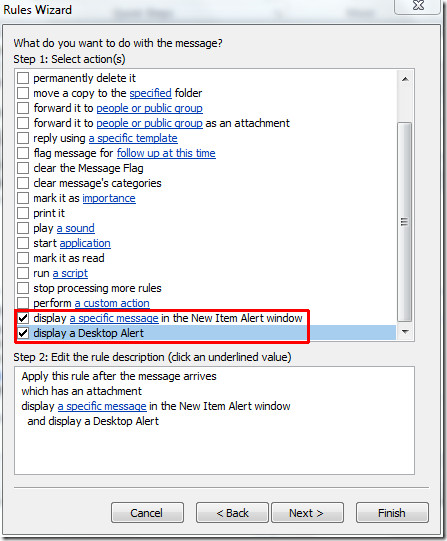
今から ステップ2、 クリック 特定のメッセージ アイテム警告ウィンドウにメッセージを書き込むには、をクリックします OK その後 終わり ウィザードを終了します。
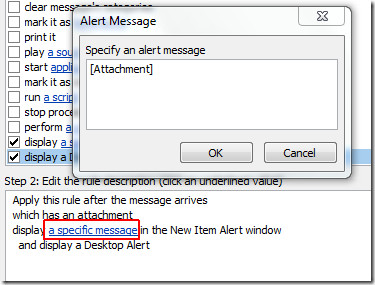
それはあなたを ルールとアラート メッセージアラートウィンドウを持つ新しいルールを示すダイアログ、クリック OK 添付ファイル付きメールにルールを適用します。
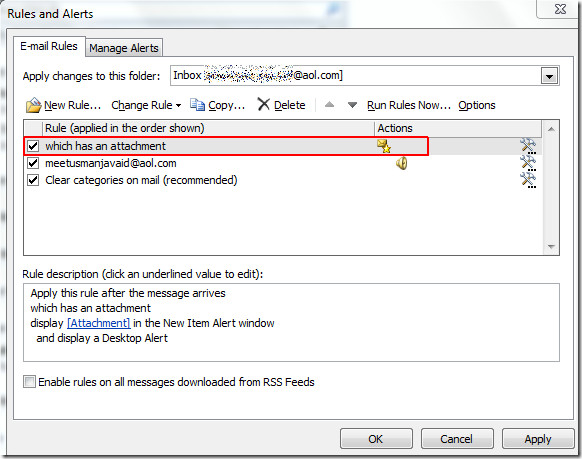
添付ファイル付きのメールを受信すると、デスクトップアラート通知を含むメッセージアラートウィンドウが表示されます。
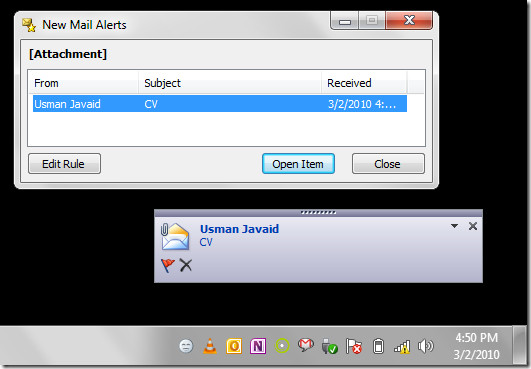
Outlook 2010通知シリーズから投稿をチェックアウトすることもできます。
- 特定の人からのメール通知
- IMAPアカウントの通知アラート













コメント